Page 1
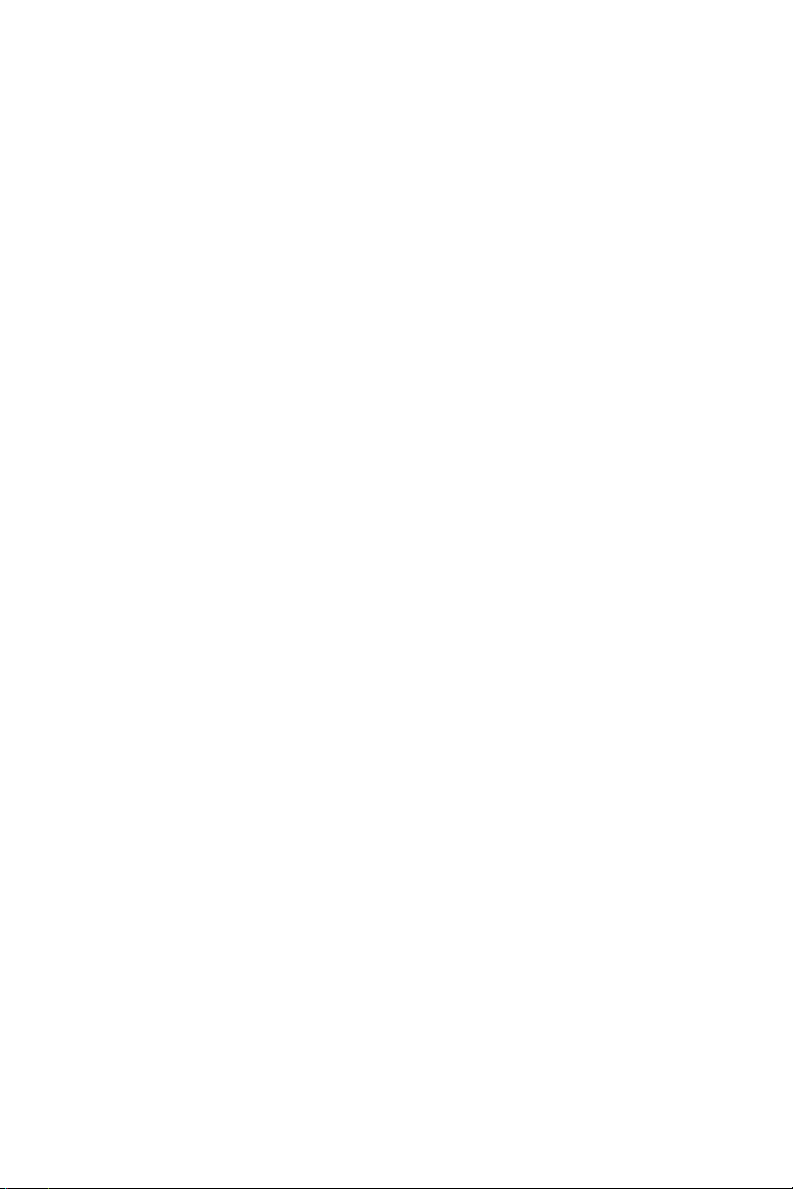
Dell™ Projektor M409WX
Bedienungsanleitung
www.dell.com | support.dell.com
Page 2
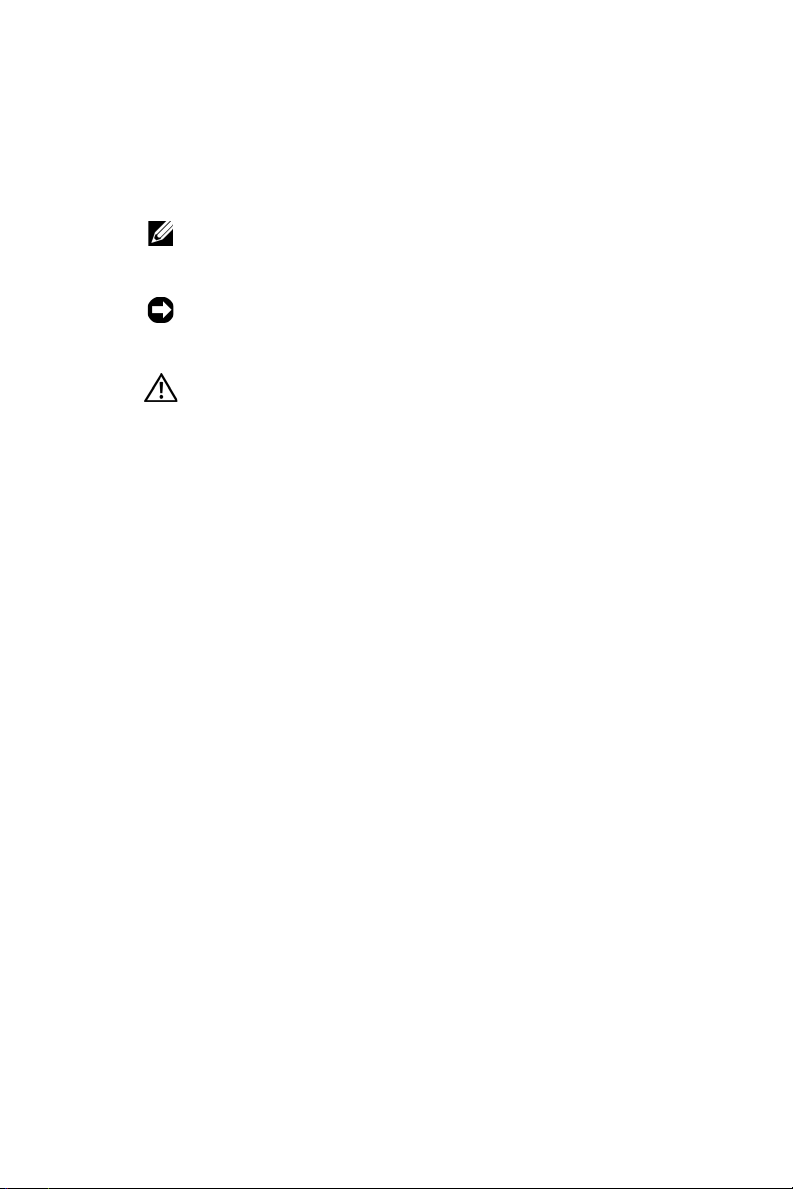
Hinweise, Vorsichtshinweise und
Warnungen
ANMERKUNG: Ein HINWEIS macht auf wichtige Informationen
aufmerksam, mit denen Sie den Projektor besser einsetzen
können.
HINWEIS: VORSICHT warnt vor möglichen Beschädigungen
der Hardware oder vor Datenverlust und zeigt, wie diese
vermieden werden können.
VORSICHT: Eine WARNUNG weist auf Gefahrenquellen hin,
die materielle Schäden, Verletzungen oder sogar den Tod von
Personen zur Folge haben können.
____________________
Irrtümer und technische Änderungen vorbehalten.
© 2008 Dell Inc. All rights reserved.
Nachdrucke jeglicher Art ohne die vorherige schriftliche Genehmigung von Dell
Inc. sind strengstens untersagt.
Marken in diesem Text: Dell und das DELL-Logo sind Marken der Dell Inc.;
DLP und das DLP
Windows sind Marken bzw. eingetragene Marken der Microsoft Corporation in
den Vereinigten Staaten und/oder anderen Ländern.
Alle anderen in dieser Dokumentation genannten Marken und
Handelsbezeichnungen sind Eigentum der entsprechenden Hersteller und
Firmen. Dell Inc. verzichtet auf alle Besitzrechte an Marken und
Handelsbezeichnungen, die nicht ihr Eigentum sind.
®
-Logo sind Marken der Texas Instruments; Microsoft und
Modell M409WX
Mai 2008 Rev. A01
Page 3

Inhalt
1 Informationen über den Projektor . . . . . . 5
2 Anschließen des Projektors . . . . . . . . . . 7
Informationen über den Projektor . . . . . . . . . . 6
Anschließen an einen Computer . . . . . . . . . . . . . 8
Anschließen an einen DVD-Player
Anschließen eines DVD-Players über ein
S-Video-Kabel
Anschließen eines DVD-Players über ein
Composite-Kabel . . . . . . . . . . . . . . . . . . 10
Anschließen eines DVD-Players über ein
Component-Kabel
Anschließen eines DVD-Players über ein
HDMI-Kabel . . . . . . . . . . . . . . . . . . . . . 12
. . . . . . . . . . . . . . . . . . . . . 9
. . . . . . . . . . . . . . . . . . 11
. . . . . . . . . . . . 9
3 Bedienen des Projektors . . . . . . . . . . . . . 13
Einschalten des Projektors . . . . . . . . . . . . . . . 13
Ausschalten des Projektors . . . . . . . . . . . . . . . 13
Einstellen des Projektionsbildes
Anheben des Projektors
Absenken des Projektors
Einstellen von Zoom und Bildschärfe
. . . . . . . . . . . . 14
. . . . . . . . . . . . . . 14
. . . . . . . . . . . . . . 14
. . . . . . . . . . 15
Inhalt 3
Page 4
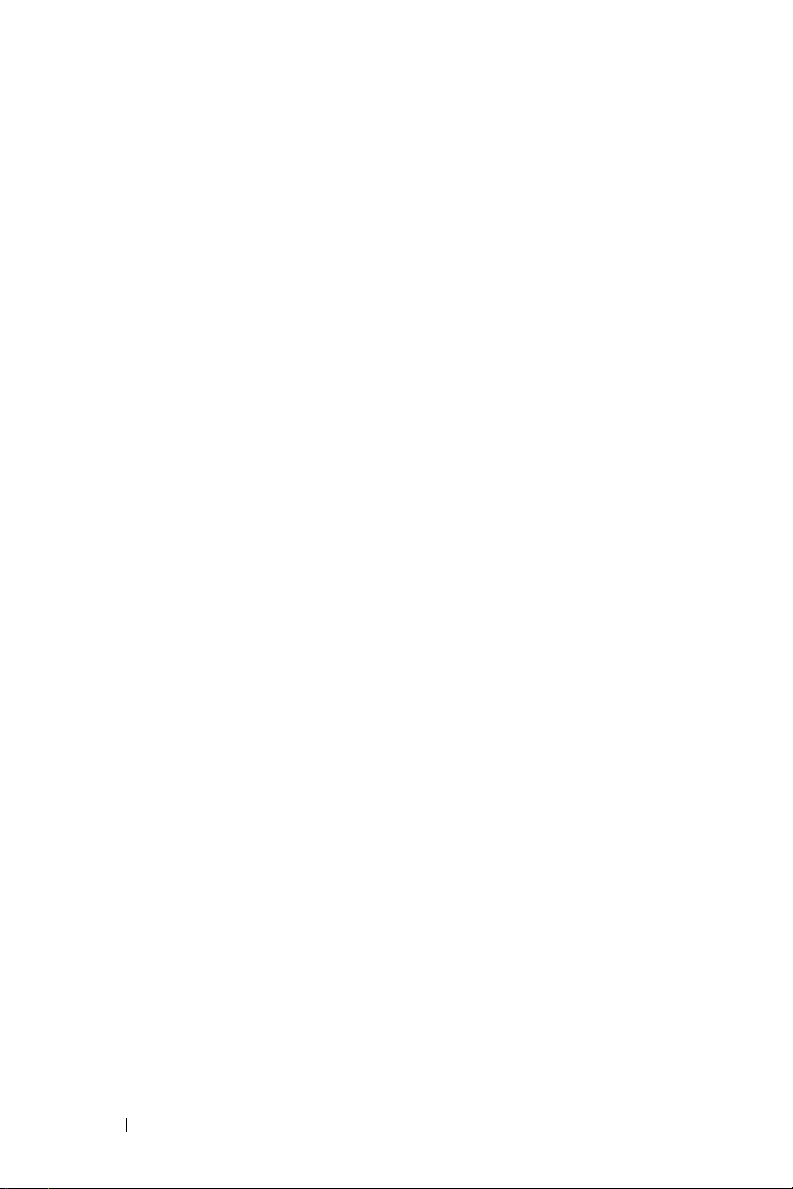
Einstellen der Bildgröße . . . . . . . . . . . . . . . . 16
Bedienen des Projektors am Bedienfeld
. . . . . . . . 17
Verwenden der Fernbedienung . . . . . . . . . . . . . 19
Verwenden des Bildschirmmenüs (OSD)
Hauptmenü
Quellenauswahl
. . . . . . . . . . . . . . . . . . . . . 21
. . . . . . . . . . . . . . . . . . 21
. . . . . . . . 21
Autoeinst. . . . . . . . . . . . . . . . . . . . . . . 22
Setup
. . . . . . . . . . . . . . . . . . . . . . . . 22
BILD (im PC-Modus)
. . . . . . . . . . . . . . . . 23
BILD (im Videomodus) . . . . . . . . . . . . . . . 23
ANZEIGE (im PC-Modus)
ANZEIGE (im Videomodus)
. . . . . . . . . . . . . . 24
. . . . . . . . . . . . . 25
LAMPE . . . . . . . . . . . . . . . . . . . . . . . 26
SONSTIGE
. . . . . . . . . . . . . . . . . . . . . 27
4 Projektor-Fehlerbeseitigung . . . . . . . . . . 31
Führungssignale . . . . . . . . . . . . . . . . . . . . . 34
Auswechseln der Lampe . . . . . . . . . . . . . . . . 35
5 Technische Daten . . . . . . . . . . . . . . . . . . 37
Kontaktaufnahme mit Dell . . . . . . . . . . . . . . . . 40
6 Anhang: Glossar . . . . . . . . . . . . . . . . . . . 41
4 Inhalt
Page 5
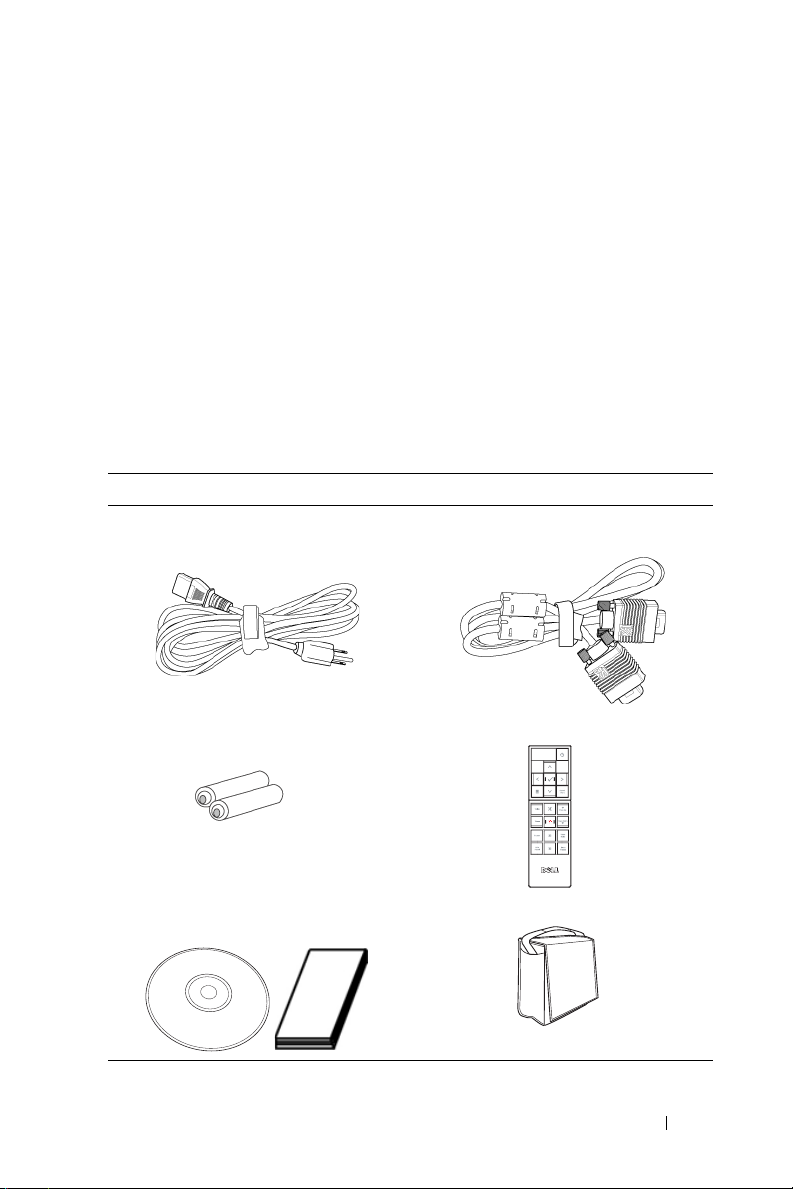
1
Informationen über den Projektor
Stellen Sie vor dem Anschließen des Projektors sicher, dass alle notwendigen
Komponenten vorhanden sind. Im Lieferumfang des Projektors sind die unten
abgebildeten Artikel enthalten. Wenden Sie sich an Dell (siehe
mit Dell auf Seite 40
Im Lieferumfang des Dell™ Projektors M409WX sind die folgenden Artikel
enthalten:
Lieferumfang
Netzkabel 1,8 m VGA Kabel (VGA zu VGA)
AAA Batterien (2) Fernbedienung
), falls irgendein Artikel fehlt.
Kontaktaufnahme
CD Bedienungsanleitung und
Dokumentation
Tragetasche
Informationen über den Projektor 5
Page 6

Informationen über den Projektor
6
1
6
5
4
2
3
1 Bedienfeld
2 Zoom-Regler
3 Fokus rin g
4 Objektiv
5 Höhenregulierungstaste
6 IR-Empfänger
VORSICHT: Sicherheitshinweise
1
Nehmen Sie den Projektor nicht in der Nähe von Geräten in Betrieb, die viel
Meng Hitze produzieren.
2
Nehmen Sie den Projektor nicht an sehr staubigen Orten in Betrieb. Der Staub
kann zu einer Fehlfunktion des Projektors und automatischem Abschalten des
Projektors führen.
3
Versichern Sie sich, dass der Projektor an einem gut belüfteten Ort aufgestellt ist.
4
Niemals Belüftungsschlitze und Öffnungen im Projektorgehäuse blockieren.
5
Sorgen Sie dafür, dass der Projektor bei für ihn geeigneten Temperaturen (5ºC 35ºC) betrieben wird.
ANMERKUNG: Lesen Sie bitte die dem Projektor beigelegten
Sicherheitshinweise für weitere Informationen.
6 Informationen über den Projektor
Page 7
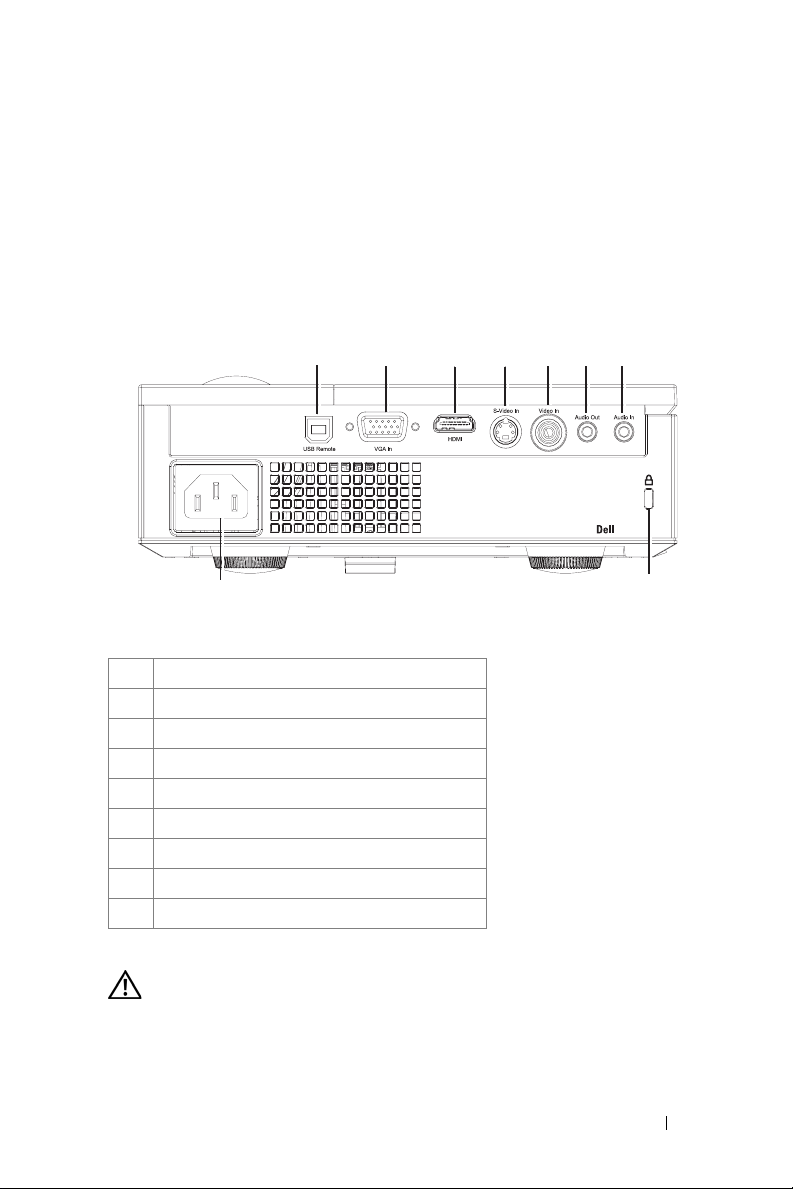
Anschließen des Projektors
2
1
9
1 USB-Remote-Anschluss
2 Videoeingangsanschluss
3 HDMI-Eingangsanschluss
4 S-Video-Eingangsanschluss
5 Videoeingangsanschluss
6 Audioausgangsanschluss
7 Audioeingangsanschluss
8 Schlitz für Sicherheitsschloss
9 Netzanschluss
2
3
5
4
6
7
M409WX
8
VORSICHT: Bevor Sie mit den in diesem Kapitel gezeigten Vorgängen
beginnen, beachten Sie die auf Seite 6 beschriebenen Sicherheitshinweise.
Anschließen des Projektors 7
Page 8
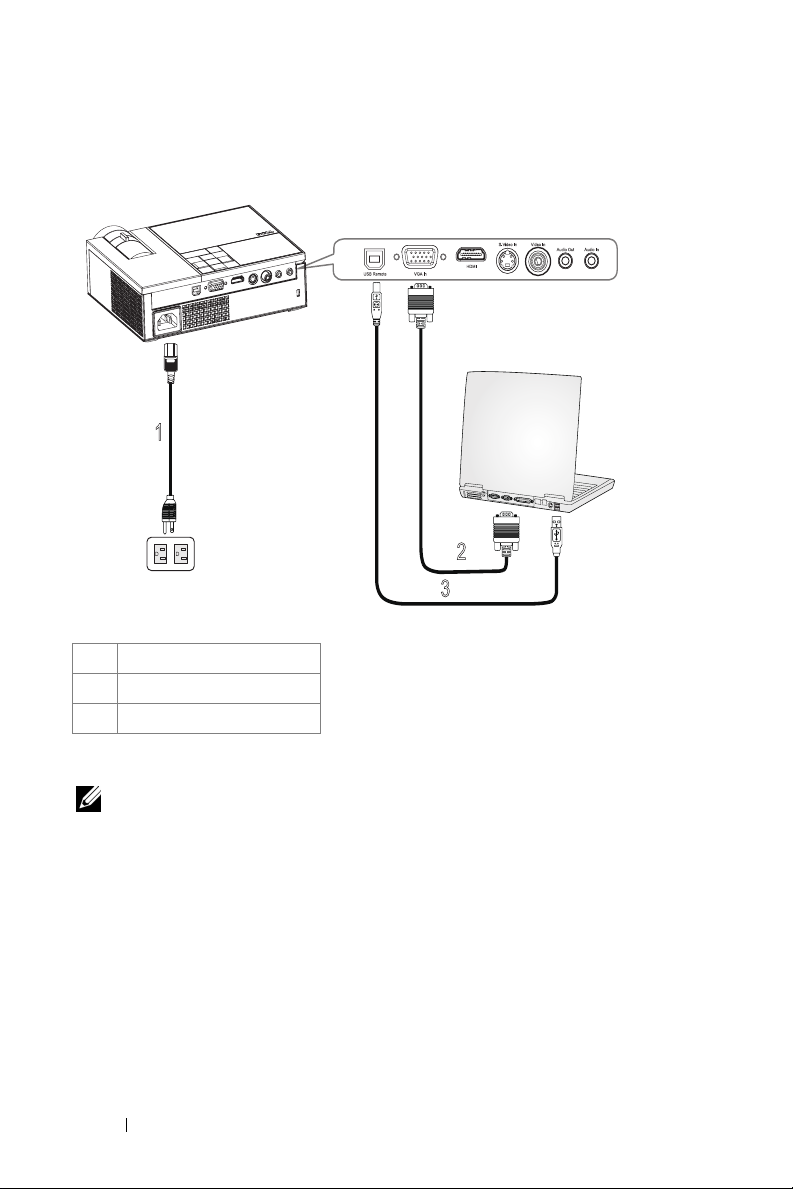
Anschließen an einen Computer
1
2
MOLEX
3
1 Netzkabel
2 VGA-auf-VGA-Kabel
3 USB-auf-USB-Kabel
ANMERKUNG: Das USB-Kabel ist nicht im Lieferumfang von Dell enthalten.
8 Anschließen des Projektors
Page 9
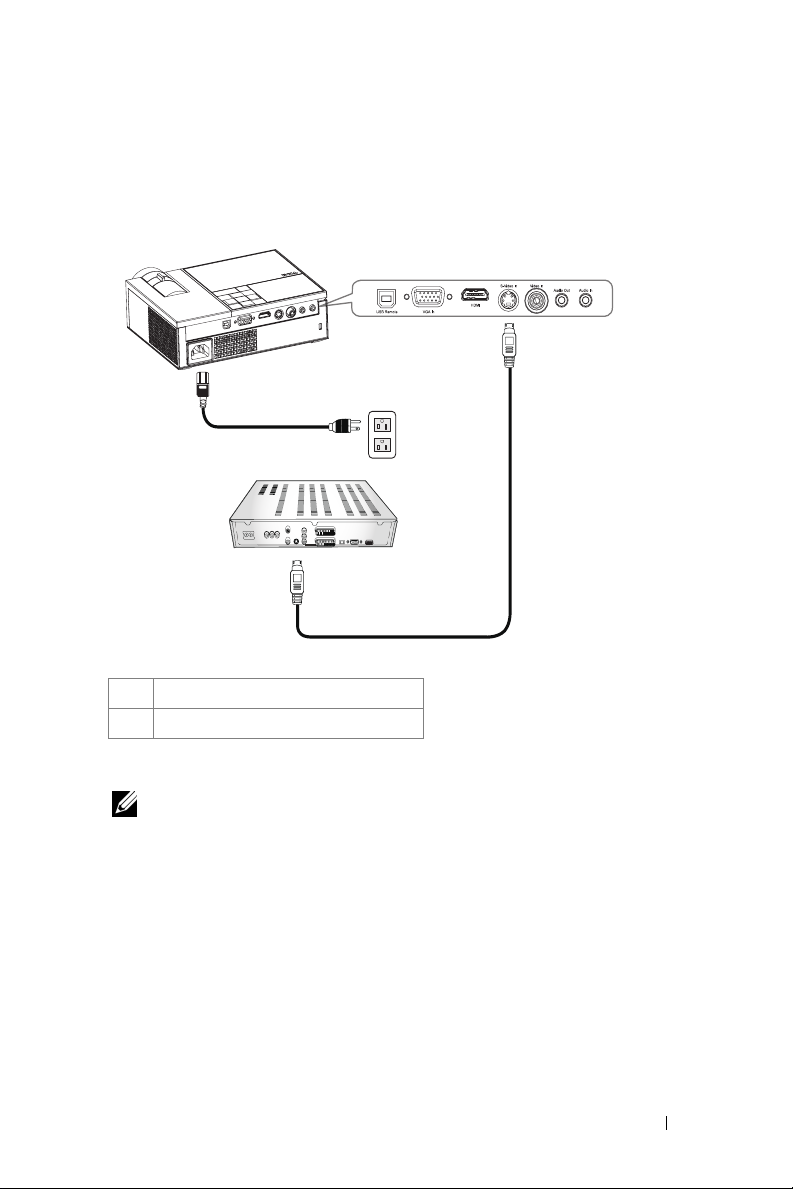
Anschließen an einen DVD-Player
Anschließen eines DVD-Players über ein S-Video-Kabel
1
2
1 Netzkabel
2 S-Video-Kabel
ANMERKUNG: Das S-Video-Kabel ist nicht im Lieferumfang von Dell
enthalten.
Anschließen des Projektors 9
Page 10

Anschließen eines DVD-Players über ein Composite-Kabel
2
1
2
1 Netzkabel
2 Composite-Videokabel
ANMERKUNG: Das S-Video-Kabel ist nicht im Lieferumfang von Dell
enthalten.
10 Anschließen des Projektors
Page 11
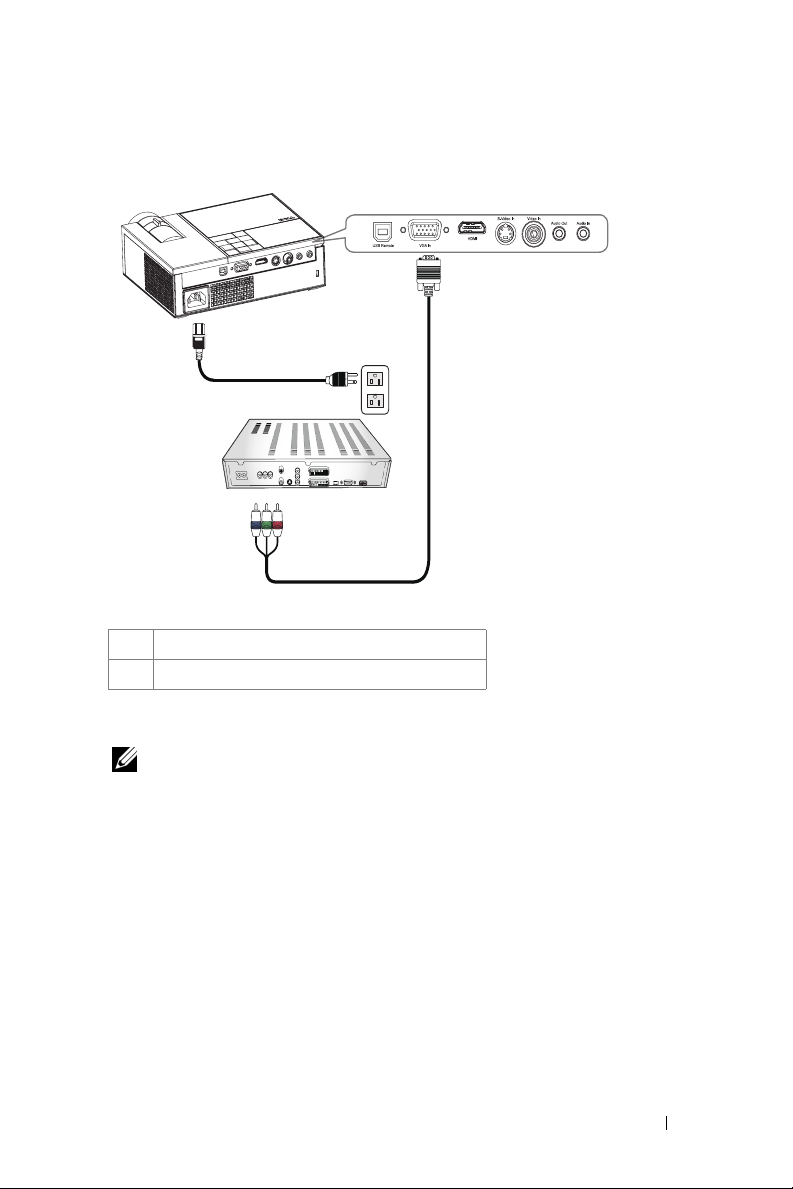
Anschließen eines DVD-Players über ein Component-Kabel
1
2
1 Netzkabel
2 D-Sub-auf-YPbPr-Kabel
ANMERKUNG: Das D-Sub-auf-YPbPr-Kabel ist nicht im Lieferumfang von Dell
enthalten.
Anschließen des Projektors 11
Page 12
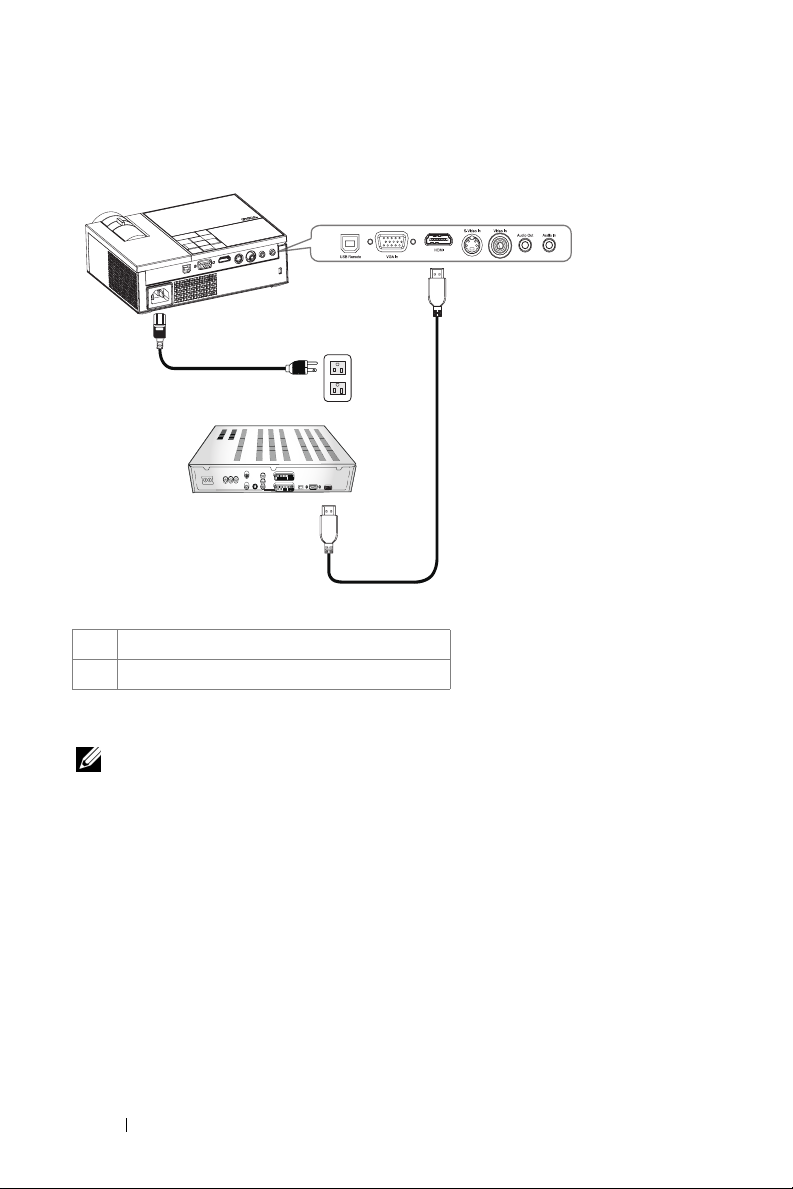
Anschließen eines DVD-Players über ein HDMI-Kabel
1
2
1 Netzkabel
2 HDMI-Kabel
ANMERKUNG: Das HDMI-Kabel ist nicht im Lieferumfang von Dell enthalten.
12 Anschließen des Projektors
Page 13
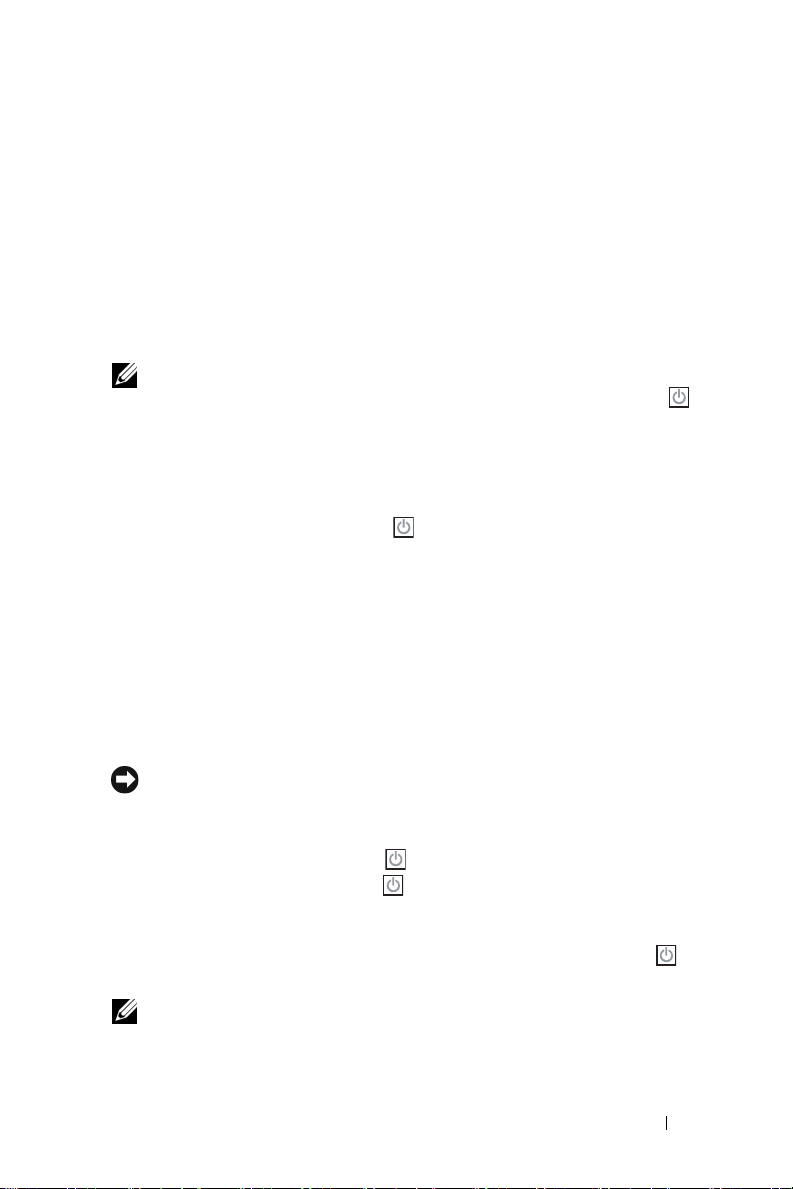
3
Bedienen des Projektors
Einschalten des Projektors
ANMERKUNG: Schalten Sie zuerst den Projektor und dann die Signalquelle
ein. Die Lampe des Stromschalters blinkt so lange blau, bis der Stromschalter
gedrückt wird.
1
Entfernen Sie den Objektivschutz.
2
Schließen Sie das Netzkabel und die notwendigen Signalkabel an. Informationen
zum Anschließen des Projektors finden Sie unter Anschließen des Projektors auf
Seite 7.
3
Drücken Sie auf den
Bedienfeld auf Seite 17).
4
Schalten Sie dann die Signalquelle (Computer, Notebook, DVD-Player usw.) ein.
Das Gerät wird durch den Projektor automatisch erkannt. Falls mehrere Quellen
an den Projektor angeschlossen sind, drücken Sie die Taste
Fernbedienung oder dem Bedienfeld, um die gewünschte Quelle auszuwählen.
5
Der Projektor zeigt das Dell-Logo an, falls kein Signal erkannt wird.
Wenn auf dem Bildschirm "Suche Signal..." angezeigt wird, überprüfen Sie
nochmals, ob die notwendigen Signalkabel ordnungsgemäß angeschlossen sind.
Ausschalten des Projektors
HINWEIS: Sie müssen den Projektor ausschalten, bevor Sie das Netzkabel
von dem Projektor entfernen.
So schalten Sie den Projektor aus:
1
Drücken Sie auf die
2
Drücken Sie erneut
Die Lüfter des Projektors laufen noch 90 Sekunden, bevor der Projektor komplett
ausgeschaltet wird.
3
Um den Projektor schnell auszuschalten, drücken Sie den Stromschalter ,
während die Lüfter des Projektors noch laufen.
ANMERKUNG: Bitte warten Sie für 60 Sekunden, bevor Sie den Projektor neu
einschalten.
4
Trennen Sie das Netzkabel von der Steckdose und dem Projektor.
Stromschalter
Ein/Aus
Ein/Aus
-Tas te .
-Taste , um den Projektor auszuschalten.
(siehe Bedienen des Projektors am
Quelle
auf der
Bedienen des Projektors 13
Page 14
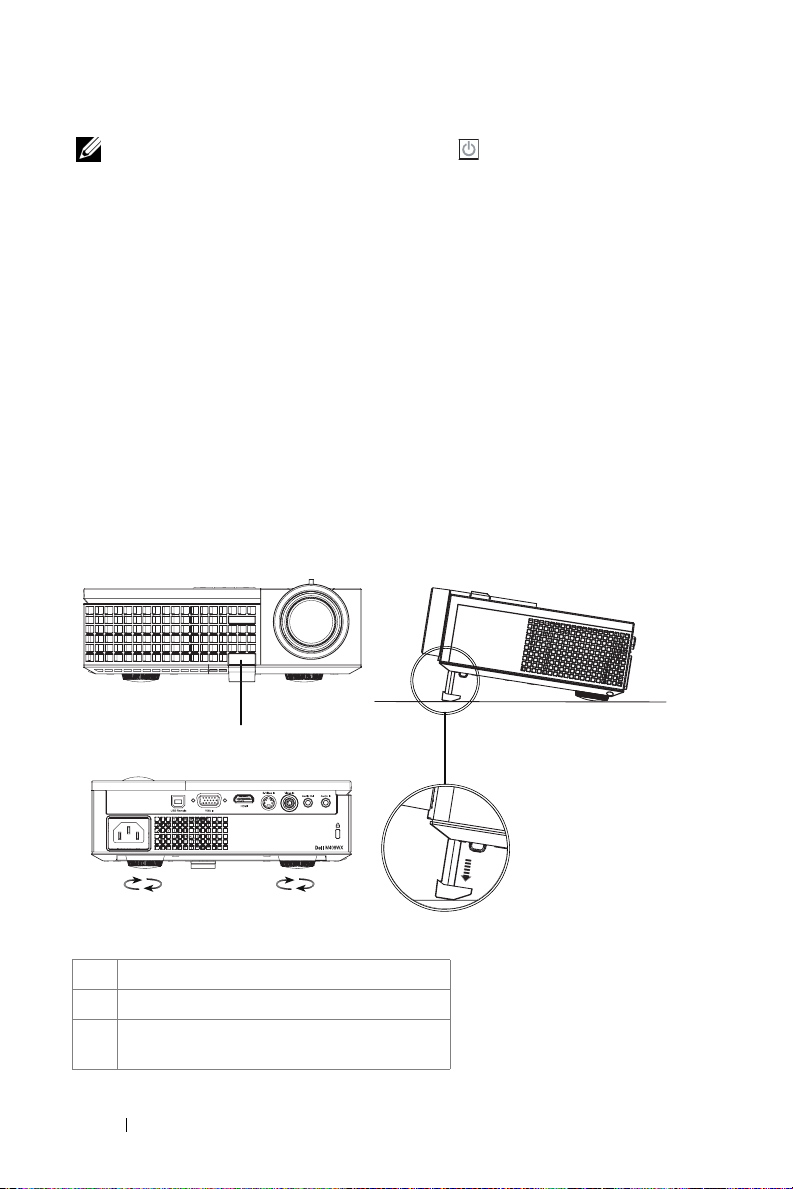
ANMERKUNG: Wenn Sie den Stromschalter drücken, während der
Projektor läuft, erscheint auf dem Bildschirm die Meldung "Drücken Sie die
Ein/Austaste, um den Projektor auszuschalten". Drücken Sie auf eine Taste
des Bedienfeldes, um die Meldung auszublenden. Die Meldung wird nach 5 Sekunden
ausgeblendet.
Einstellen des Projektionsbildes
Anheben des Projektors
1
Drücken Sie auf die
2
Heben Sie den Projektor auf den gewünschten Projektionswinkel an und lassen
Sie die Taste los, so dass der Fuß einrastet.
3
Mit Hilfe des Einstellrads können Sie eine Feineinstellung des Anzeigewinkels
vornehmen.
Absenken des Projektors
1
Drücken Sie auf die
2
Senken Sie den Projektor, und lassen Sie die Taste los, so dass der Fuß einrastet.
Höhenregulierungstaste
Höhenregulierungstaste
.
.
1
3
1 Höhenregulierungstaste
2 Höhenverstellbarer Fuß
3 Einstellrad für die Feineinstellung des
Anzeigewinkels
14 Bedienen des Projektors
3
2
Page 15

Einstellen von Zoom und Bildschärfe
VORSICHT: Um den Projektor vor Schäden zu schützen, stellen Sie sicher,
dass das Zoomobjektiv und der höhenverstellbare Fuß vollständig eingefahren
sind, bevor Sie den Projektor an einen anderen Ort tragen oder in die
Tragetasche verpacken.
1
Drehen Sie den Zoom-Regler, um das Projektionsbild zu vergrößern bzw. zu
verkleinern.
2
Drehen Sie zum Einstellen der Bildschärfe am Fokusring. Ein Scharfstellen des
Projektionsbildes ist bei einem Abstand des Projektors zur Leinwand zwischen 1,0
und 12 m möglich.
1
2
1 Zoom-Regler
2 Fokus rin g
Bedienen des Projektors 15
Page 16

Einstellen der Bildgröße
327,7"
(832,4cm)
245,8"
(624,3cm)
191,2"
(485,6cm)
359,4"(913,0cm)
269,6"(684,7cm)
209,7"(532,6cm)
149,8"(380,4cm)
Projector to screen distance
39,4'(12,0m)
29,5'(9,0m)
16 Bedienen des Projektors
23,0'(7,0m)
136,6"
(346,8cm)
16,4'(5,0m)
81,9"
(208,1cm)
9,8'(3,0m)
27,3"
(69,4cm)
3,3'(1,0m)
89,9"(228,2cm)
30,0 "(76,1cm)
Dell M409WX
Page 17

Bildschirm
(diagonal)
Bildschir
m
Hd
Entfernung zur
Leinwand
* Die angegebenen Werte sind Richtwerte.
Max.
Min.
Max.
(BxH)
Min.
(BxH)
Max.
Min.
30,0"
(76,1cm)
27,3"
(69,4cm)
25,4" X 15,9" 76,2" X 47,6" 127" X 79,4" 177,8" X 111,1" 228,8" X 142,9" 304,8" X 190,5"
(64,5cm X
40,3cm)
23,2" X 14,5" 69,5" X 43,4" 115,8" X 72,4" 162,1" X 101,3" 208,4" X 130,3" 277,9" X 173,7"
(58,8cm X
36,8cm)
1,97"
(5,0cm)
1,79"
(4,56cm)
3,3" (1,0m) 9,8" (3,0m) 16,4" (5,0m) 23,0" (7,0m) 29,5" (9,0m) 39,4" (12,0 m)
89,9"
(228,2cm)
81,9"
(208,1cm)
(193,5cm X
121,0cm)
(176,5cm X
110,3cm)
5,91"
(15,0cm)
5,38"
(13,68cm)
149,8"
(380,4cm)
136,6"
(346,8cm)
(322,6cm X
201,6cm)
(294,1cm X
183,8cm)
9,84"
(25,0cm)
8,97"
(22,79cm)
209,7"
(532,6cm)
191,2"
(485,6cm)
(451,6cm X
282,3cm)
(411,8cm X
257,4cm)
13,78"
(35,0cm)
12,56"
(31,91cm)
269,6"
(684,7cm)
245,8"
(624,3cm)
(580,6cm X
362,9cm)
(529,4cm X
330,9cm)
17,72"
(45,0cm)
16,15"
(41,03cm)
Bedienen des Projektors am Bedienfeld
3
2
1
4
9
359,4"
(913,0cm)
327,7"
(832,4cm)
(774,2cm X
483,9cm)
(705,9cm X
441,2cm)
23,62"
(60,0cm)
21,54"
(54,71cm)
8
7
5
6
Bedienen des Projektors 17
Page 18

1 LAMP-
Warnlampe
2 TEMP-
Warnlampe
3 Ein/Aus Hiermit schalten Sie den Projektor ein und aus. Weitere
4 Auf /
Tr a pe z k or r e k tu r
5 / Autom.
Anpassen
6 Ab /
Tr a pe z k or r e k tu r
• Wenn die LAMP-Warnlampe bernsteinfarben leuchtet,
muss die Lampe ausgewechselt werden (siehe
Auswechseln der Lampe auf Seite 35
Problem weiterhin bestehen bleibt, wenden Sie sich an
Dell (siehe
• Wenn die Anzeigelampe LAMP bernsteinfarben blinkt,
ist ein Fehler im System aufgetreten, und der Projektor
schaltet sich automatisch ab. Wenn das Problem
weiterhin bestehen bleibt, wenden Sie sich an Dell
(siehe
• Wenn die TEMP-Warnlampe bernsteinfarben leuchtet,
zeigt dies an, dass der Projektor überhitzt ist. Die
Anzeige wird automatisch ausgeschaltet. Schalten Sie
die Anzeige wieder ein, wenn der Projektor abgekühlt
ist. Besteht das Problem weiterhin, wenden Sie sich an
Dell. (Siehe
• Wenn die TEMP-Warnlampe bernsteinfarben blinkt,
bedeutet dies, dass der Projektorlüfter ausgefallen ist,
und sich der Projektor automatisch ausschaltet.
Besteht das Problem weiterhin, wenden Sie sich an
Dell. (Siehe
Informationen hierzu finden Sie unter Einschalten des
Projektors auf Seite 13 und Ausschalten des Projektors
auf Seite 13.
Mit dieser Taste wählen Sie eine Option aus dem OSDMenü aus. Sie können auch mit der Auf-Taste die
Bildverzerrung korrigieren, die durch ein Neigen des
Projektors hervorgerufen wurde.
Mit dieser Taste können Sie die OSD-Einstellung
vornehmen.
Sie können auch mit der Rechts-Taste den Projektor
und die Signalquelle synchronisieren.
Auto. anpassen kann nicht verwendet werden, wenn das
OSD aktiviert ist.
Mit dieser Taste wählen Sie eine Option aus dem OSDMenü aus.
Sie können auch mit der Ab-Taste die Bildverzerrung
korrigieren, die durch ein Neigen des Projektors
hervorgerufen wurde.
Kontaktaufnahme mit Dell auf Seite 40
Kontaktaufnahme mit Dell auf Seite 40
Kontaktaufnahme mit Dell auf Seite 40
Kontaktaufnahme mit Dell auf Seite 40
). Wenn das
).
).
).
).
18 Bedienen des Projektors
Page 19

7 Menu Mit dieser Taste rufen Sie das OSD-Menü auf.
20
Verwenden Sie die Tasten und die Taste
Menu , um durch das OSD zu navigieren.
8 / Source Mit dieser Taste können Sie die OSD-Einstellung
vornehmen.
Wenn mehrere Geräte als Signalquellen an dem
Projektor angeschlossen sind, können Sie mit der LinksTaste zwischen Analog RGB, Composite,
Component (YpbPr, über VGA), S-Video und HDMI
wechseln.
9 Eingabe Mit dieser Taste bestätigen Sie Ihre Auswahl einer OSD-
Option.
Verwenden der Fernbedienung
11
12
13
14
15
16
17
18
19
20
1
2
3
4
5
6
7
8
9
10
Bedienen des Projektors 19
Page 20

1 Ein/Aus Hiermit schalten Sie den Projektor ein und aus. Weitere
2 Enter Drücken Sie diese Taste, um eine Auswahl zu bestätigen.
3 Rechts Mit diesen Tasten werden die OSD-Einstellungen
4 Ab
5 Bildseitenformat
6 Page up Drücken Sie diese Taste, um zur vorhergehenden Seite zu
7 Stumm Drücken Sie auf diese Taste, um den Ton des
8 Page down
9 Video mode Der Mikroprojektor Dell M409WX wurde so
10 Blank screen Drücken, um das Bild aus/einzublenden.
11 Auf
12 Links Mit diesen Tasten werden die OSD-Einstellungen
13 Menü Drücken Sie diese Taste, um das OSD zu aktivieren.
14 Lautstärke + Drücken Sie die Taste, um die Lautstärke zu erhöhen.
15 Laser Zeigen Sie mit der Fernbedienung auf den Bildschirm,
16 Lautstärke - Drücken Sie die Taste, um die Lautstärke zu verringern.
17 Trapezkorrektur Drücken Sie diese Taste, um die Bildverzerrung zu
18 Source Drücken Sie diese Taste, um als Signalquelle Analog RGB,
Informationen hierzu finden Sie unter Einschalten des
Projektors auf Seite 13 und Ausschalten des Projektors auf
Seite 13.
geändert.
Mit dieser Taste wählen Sie die Einträge im OSD-Menü aus.
Drücken, um das Format des angezeigten Bildes zu ändern.
wechseln.
Projektorlautsprechers aus- oder einzuschalten.
Drücken Sie diese Taste, um zur nächsten Seite zu wechseln.
vorkonfiguriert, dass eine optimale Wiedergabe von Daten
(PC-Grafiken) und Videos (Filme, Spiele usw.) möglich
ist. Drücken Sie auf Video Mode, um zwischen den Modi
PC, Film, Spiel, sRGB und Nutzer (für das Einrichten
und Speichern von bevorzugten Einstellungen)
umzuschalten. Drücken Sie einmal auf Video Mode, wird
der aktuelle Anzeigemodus angezeigt. Drücken Sie noch
einmal auf Video Mode, können Sie den Modus wechseln.
Mit dieser Taste wählen Sie die Einträge im OSD-Menü aus.
geändert.
halten Sie die Laser-Taste gedrückt, um den Laser zu
aktivieren.
korrigieren, die durch ein Neigen des Projektors
hervorgerufen wurde. (+40/-35 grad)
Composite, Component (YPbPr, über VGA), HDMI oder
S-Video auszuwählen.
20 Bedienen des Projektors
Page 21

19 Autom.
Anpassen
20 Trapezkorrektur Drücken Sie diese Taste, um die Bildverzerrung zu
Drücken Sie auf diese Taste, um den Projektor und die
Signalquelle zu synchronisieren. Autom. Anpassen kann
nicht verwendet werden, wenn das OSD aktiviert ist.
korrigieren, die durch ein Neigen des Projektors
hervorgerufen wurde. (+40/-35 grad)
Verwenden des Bildschirmmenüs (OSD)
Der Projektor verfügt über ein mehrsprachiges Bildschirmmenü (OSD), das mit
und ohne angeschlossene Eingangsquelle angezeigt werden kann.
Wenn S ie si ch im Hauptmenü befinden, können Sie mit den Tasten oder
zwischen den Menüeinträgen wechseln. Ein Untermenü wird ausgewählt, indem
Sie auf dem Bedienfeld oder der Fernbedienung die Eingabetaste drücken.
Wenn Sie sich in einem Untermenü befinden, können Sie mit den Tasten oder
einen Eintrag auswählen. Wenn eine Option gewählt wurde, wird das Feld
dunkelgrau. Mit den Tasten oder des Bedienfelds oder der Fernbedienung
können Sie einen Wert ändern.
Wenn Si e z um Hauptmenü zurückkehren möchten, gehen Sie zur Option
Zurück, und drücken Sie auf dem Bedienfeld oder auf der Fernbedienung die
Eingabetaste .
Um das OSD zu verlassen, gehen Sie zur Option Beenden und drücken auf die
Eingabetaste , oder auf die Menütaste auf dem Bedienfeld bzw. der
Fernbedienung.
Hauptmenü
Quellenauswahl
AUTO-QUELLE—Wählen Sie EIN (Standard),
damit das Gerät die verfügbaren
Eingangssignale automatisch erkennt.
Wenn Ein gedrückt ist, und Sie Quelle auf
dem/der Bedienfeld/Fernbedienung
drücken, wird automatisch das nächste
verfügbare Eingangssignal gefunden.
Wählen Sie Aus, um das aktuelle
Eingangssignal zu speichern oder zur
manuellen Einstellung der signalt
verwendet werden soll. Wenn Sie AUS
gewählt haben und dann die Taste Quelle
Bedienen des Projektors 21
Page 22

drücken, wählen Sie, welches Eingangssignal verwendet werden soll.
VGA—Drücken Sie auf Eingabe, damit das Gerät das VGA-Signal erkennt.
S-V
IDEO—Drücken Sie auf Eingabe, damit das Gerät das S-Video-Signal erkennt.
FBAS-V
IDEO—Drücken Sie auf Eingabe, damit das Gerät das Composite-Video-
Signal erkennt.
HDMI—Drücken Sie auf Eingabe, damit das Gerät das HDMI-Signal erkennt.
Autoeinst.
Auto Adjust automatically adjusts the
projector's display settings. Wenn die
automatische Einstellung im Gang ist,
erscheint die folgende Meldung auf dem Bildschirm: Auto-Einst. ist im Gang....
Setup
V. TRAPEZ—Ermöglicht die
Bildverzerrung zu korrigieren,
die durch ein Neigen des
Projektors hervorgerufen
wurde.
UTO-TRAPEZ—Automatischer
A
Ausgleich der Bildverzerrung,
die durch Neigen des
Projektors entsteht.
PROJEKTORMODUS—Hiermit wählen Sie die Art, in der das Bild angezeigt wird.
• Frontprojektion-Desktop (Standard).
• Rückprojektion-Desktop - Der Projektor spiegelt das Bild, so dass ein Bild von
einer Position hinter einer durchscheinenden Leinwand projiziert werden kann.
BILDSEITENFORMAT—Ermöglicht die Wahl eines Formats für die Bildanzeige.
• Original — wählen Sie Original, um das Format des projizierten Bildes
entsprechend der Eingangsquelle beizubehalten.
• 4:3 —
•
Das Eingangssignal wird auf die Bildschirmhöhe skaliert.
Breit —
Das Eingangssignal wird auf die ganze Bildschirmgröße skaliert.
PROJEKTOR-INFO—Wenn Sie hier drücken, werden der Modellname, die aktuelle
Eingangsquelle und die Seriennummer des Projektors (PPID#) angezeigt.
22 Bedienen des Projektors
Page 23

BILD (im PC-Modus)
HELLIGKEIT—Mit den Tasten
oder können Sie die
Helligkeit des Bilds einstellen.
ONTRAST—
K
Mit den Tasten
oder wird der Unterschied
zwischen den hellsten und
dunkelsten Stellen des Bildes
geregelt. Durch Einstellen des
Kontrasts werden die Anteile
von Schwarz und Weiß auf
dem Projektionsbild verändert.
FARBTEMPERATUR—Hier können Sie die Farbtemperatur einstellen. Der Bildschirm
erscheint bei höheren Temperaturen kühler, und bei niedrigeren Temperaturen
wärmer.
F
ARBEINST—. Hier können Sie manuell die Farben Rot, Grün und Blau einstellen.
Bei einer Einstellung der Werte im Menü Farben, wird der Benutzer-Modus
aktiviert, und die Werte werden im Benutzer-Modus gespeichert.
BILD (im Videomodus)
HELLIGKEIT—Mit den Tasten
oder können Sie die
Helligkeit des Bilds einstellen.
ONTRAST—Mit den Tasten
K
oder wird der
Unterschied zwischen den
hellsten und dunkelsten
Stellen des Bildes geregelt.
Durch Einstellen des
Kontrasts werden die Anteile
von Schwarz und Weiß auf
dem Projektionsbild
verändert.
F
ARBTEMPERATUR—Hier
können Sie die
Farbtemperatur einstellen.
Der Bildschirm erscheint bei
höheren Temperaturen kühler, und bei niedrigeren Temperaturen wärmer.
F
ARBEINST.—Hier können Sie manuell die Farben Rot, Grün und Blau einstellen.
Bei einer Einstellung der Werte im Menü Farbeinst., wird der Benutzer-Modus
aktiviert, und die Werte werden im Benutzer-Modus gespeichert.
Bedienen des Projektors 23
Page 24

SäTTIGUNG—Sie können das Videobild mit Abstufungen zwischen einer SchwarzWeiß-Darstellung und einem Bild mit satten Farben wechseln. Drücken Sie die
Taste , um den Farbanteil im Bild zu verringern. Drücken Sie die Taste , um
ihn zu erhöhen.
CHäRFE—Hier können Sie die Bildschärfe einstellen. Drücken Sie die Taste ,
S
um die Bildschärfe zu verringern, und die Taste , um sie zu erhöhen.
RBUNG—Drücken Sie auf , um den Grünanteil im Bild zu erhöhen, und auf
Fä
, um den Rotanteil im Bild zu erhöhen (nur bei NTSC-Signal).
ANZEIGE (im PC-Modus)
VIDEOMODUS—Hier können
Sie den Anzeigemodus des
Projektors optimieren.
•PC,
Film, sRGB
bessere Farbwiedergabe
•
Spiel
und
benutzerdefinierte
Einstellungen
ANMERKUNG:
Wenn Sie Weißintensität
oder Degamma einstellen,
schaltet der Projektor
automatisch auf Benutzer
um.
IGNALTYP—Hier können
S
Sie manuell den Signaltyp
einstellen. Sie können den Signaltypen auf RGB, YCbCr oder YPbPr einstellen.
OOM—Drücken Sie auf , um einen Teilbereich des Bildes in der Mitte des
Z
Bildschirms digital zu vergrößern, und drücken Sie auf , um das vergrößerte
Bild zu verkleinern.
OOMNAVIGATION—Drücken Sie auf , um das projizierte Bild zu
Z
schwenken.
EIßINTENSITäT—Beim Wert 0 wird die Farbwiedergabe, bei 10 wird die Helligkeit
W
maximiert.
EGAMMA—Hier können Sie die Farbleistung der Anzeige einstellen. Sie können
D
den Degamma-Wert auf 1, 2, 3 oder 4 einstellen. Wählen Sie einen von 4
voreingestellten Werten aus, um die Farbwiedergabe des Bilds zu ändern.
- für eine
Benutzer
-
24 Bedienen des Projektors
Page 25

H. POSITION—Drücken Sie auf die Taste , um das Bild nach links zu verschieben,
und auf , um es nach rechts zu verschieben.
OSITION—Drücken Sie auf die Taste , um das Bild nach unten zu
V. P
verschieben, und auf , um es nach oben zu verschieben.
REQUENZ—Hier kann die Taktfrequenz der Anzeigedaten so eingestellt werden,
F
dass sie mit der der Grafikkarte des Computers übereinstimmt. Wenn Sie
senkrechte, flimmernde Streifen sehen, können Sie diese mit einer anderen
Einstellung bei Frequenz minimieren. Es handelt sich hierbei nur um eine
Grobeinstellung.
BSTIMMUNG—Hier wird die Phase des Anzeigesignals mit der Grafikkarte
A
synchronisiert. Ein instabiles oder flimmerndes Bild lässt sich mit der Option
Abstimmung korrigieren. Es handelt sich hierbei um eine Feineinstellung.
ANZEIGE (im Videomodus)
VIDEOMODUS—Hier können
Sie den Anzeigemodus des
Projektors optimieren.
•PC, Film, ,
eine bessere
Farbwiedergabe
•Spiel und Benutzer -
benutzerdefinierte
Einstellungen
Wenn Sie Weißintensität
oder Degamma einstellen, schaltet der Projektor automatisch auf Benutzer um.
IGNALTYP—Hier können Sie manuell den Signaltyp einstellen. Sie können den
S
Signaltypen auf RGB, YCbCr oder YPbPr einstellen.
OOM—Drücken Sie auf , um einen Teilbereich des Bildes in der Mitte des
Z
Bildschirms digital zu vergrößern, und drücken Sie auf , um das vergrößerte
Bild zu verkleinern.
OOM NAVIGATION—Drücken Sie auf , um das projizierte Bild zu
Z
schwenken.
EIßINTENSITäT—Beim Wert 0 wird die Farbwiedergabe, bei 10 wird die Helligkeit
W
maximiert.
D
EGAMMA—Hier können Sie die Farbleistung der Anzeige einstellen. Sie können
den Degamma-Wert auf 1, 2, 3 oder 4 einstellen. Wählen Sie einen von 4
voreingestellten Werten aus, um die Farbwiedergabe des Bilds zu ändern.
sRGB
- für
ANMERKUNG:
Bedienen des Projektors 25
Page 26

LAMPE
Im Menü Lampe können Sie einige Einstellungen des Projektors anpassen. The
Picture menu, provides the following options:
AMPENSTD.—Hier werden die
L
Betriebsstunden seit dem
Zurücksetzen des LampenTimers angezeigt.
NERGIESPAREN—Wählen Sie
E
Ja, um die
Stromsparverzögerungszeit
einzustellen. Die
Verzögerungszeit steht für
den Zeitraum, in dem der
Projektor keinen Signaleingang hat. Standardmäßig ist hier ein Zeitraum von 120
Minuten gesetzt. Es können jedoch auch 5 Minuten, 15 Minuten, 30 Minuten, 45
Minuten, 60 Minuten, oder 120 Minuten gesetzt weden.
Wird innerhalb des Zeitraums kein Eingangssignal festgestellt, ruft der Projektor
den Stromsparmodus auf und schaltet die Lampe aus. Wird ein Eingangssignal im
Energiesparmodus festgestellt, schaltet sich der Projektor automatisch ein. Wird
innerhalb von zwei Stunden kein Eingangssignal festgestellt, schaltet der Projektor
vom Stromsparmodus in den Aus-Modus. Drücken Sie die Ein/Aus-Taste, um den
Projektor einzuschalten.
ODUS—Wählen Sie Ein, um den Projektor bei niedrigerer Leistungsstufe
ECO-M
(168 Watt) zu nutzen. Der Betrieb bei niedriger Leistungsstufe verlängert die
Lampennutzungsdauer, das Gerät läuft leiser und die Luminanzleistung auf dem
Bildschirm wird verringert. Wählen Sie Aus, um den Projektor auf normaler
Leistungsstufe (212 Watt) zu betreiben.
AMPE RESET—Wählen Sie nach dem Einsetzen einer neuen Lampe die Option Ja,
L
um den Lampen-Timer zurückzusetzen.
CHNELL AUSSCHALTEN—Wählen Sie Ja, um den Projektor mit einem einzigen
S
Drücken der Ein/Aus-Taste auszuschalten. Diese Funktion gibt dem Projektor ein
kurze Abkühlzeit mit beschleunigter Lüftergeschwindigkeit.
ANMERKUNG: Wenn die Funktion "Schnell ausschalten" aktiviert ist, ist der
Ausschaltvorgang ein wenig lauter.
26 Bedienen des Projektors
Page 27

SPRACHE
SONSTIGE
LAUTSTäRKE—Drücken Sie
auf , um die Lautstärke
zu verringern, und auf ,
um sie zu erhöhen.
TUMM—Hier können Sie
S
den Ton ein-/ausschalten.
UDIOQUELLE—Hier können
A
Sie entweder HDMI
oder Analog (Audio
In) als zu nutzende
Audioquelle wählen.
ENUTZERDEFINIERT—
B
Drücken Sie die
Eingabetaste. Das Menü
Benutzerdefiniert
erscheint daraufhin.
Wählen Sie Ja, damit der
Projektor das Bild als
Eigenes Logo
aufzeichnet. Dieser
Bedienen des Projektors 27
Page 28

Bildschirm ersetzt alle Bildschirmfenster, die das Dell-Logo enthalten. Sie können
das Standardbild wiederherstellen, indem Sie im Menü die Option Dell-Logo
auswählen.
ANMERKUNG: Um ein Vollbild aufzuzeichnen, stellen Sie sicher, dass das den
Projektor erreichende Eingangssignal 1280x800 groß ist.
ENü-SICHERUNG— Wählen Sie Ein, um die Menü-Sicherung zu aktivieren, mit
M
der das Bildschirmmenü ausgeblendet wird. Wählen Sie Aus, um die
Menüsicherung zu deaktivieren.
ANMERKUNG: Drücken Sie die Menütaste am Bedienfelde oder auf der
Fernbedienung 15 Sekunden lang, um die Menü-sicherung aufzuheben.
M
ENü-TIMEOUT— Ermöglicht eine Zeitverzögerung für den Timeout des
Bildschirmmenüs einzustellen. Die Standardeinstellung ist 30 Sekunden.
M
ENü-POSITION— Ermöglicht die Wahl der Position des Bildschirmmenüs auf dem
Bildschirm.
MENüTRANSPARENZ— Ermöglicht das Setzen des Transparenzniveaus für der
Hintergrund des Bildschirmmenüs.
K
ENNWORT— Ermöglicht den Projektor mit einem Kennwort zu schützen. Die
Sicherheitsfunktion ermöglicht es, eine Vielzahl von Zugriffsbeschränkungen
einzurichten, mit denen Sie vertrauliche Daten sichern und die unbefugte
Benutzung des Projektors vermeiden können. Wenn der Projektor also unbefugt
verwendet wird, kann er nicht benutzt werden.
Wählen Sie Ein , um den Kennwortschutz zu aktivieren. Es erscheint der Bitte
Kennwort eingeben Bildschirm, der Sie zur Eingabe eines Kennworts auffordert,
wenn der Projektor das nächste Mal eingeschaltet wird. Wählen Sie Aus, um den
Kennwortschutz zu deaktivieren.
ANMERKUNG: Der Kennwortschutz ist standardmäßig deaktiviert.
Wenn Sie diese Funktion aktiviert haben, werden Sie nach dem Einschalten des
Projektors zur Eingabe des Kennworts aufgefordert:
1 Erste Aufforderung zur Eingabe des Kennworts:
28 Bedienen des Projektors
Page 29

a Gehen Sie zum Sonstige Menü und drücken auf Enter und wählen
anschließend unter Kennwort die Option Aktiv. der
Kennworteinstellung
b Beim Aktivieren der Kennwortfunktion erscheint ein Zeichenfeld.
Geben Sie über dieses Feld eine vierstellige Nummer ein, und drücken
Sie auf die Taste Enter.
.
c Geben Sie das Kennwort zum Bestätigen ein zweites Mal ein.
d Wenn das richtige Kennwort eingegeben wurde, können Sie auf alle
Funktionen des Projektors zugreifen.
2 Wenn das Kennwort falsch war, haben Sie noch zwei weitere Versuche. Nach
drei ungültigen Versuchen schaltet sich der Projektor automatisch aus.
ANMERKUNG: Wenn Sie das Kennwort vergessen haben, kontaktieren Sie
Dell.
Bedienen des Projektors 29
Page 30

3 Wenn Sie die Kennwortfunktion abbrechen möchten, wählen Sie AUS, und
geben Sie das Kennwort ein
K
ENNWORT äNDERN—Ermöglicht das Ändern des Kennwortes. Geben Sie das
ursprüngliche Kennwort und anschließend das neue Kennwort ein. Geben Sie das
neue Kennwort zur Bestätigung erneut ein.
T
ESTBILD—Wählen Sie 1 oder 2 , damit das Gerät mit dem integrierten Te st b i ld
einen Selbsttest für die Bildschärfe und Auflösung durchführt. Wählen Sie Aus,
um diese Funktion zu deaktivieren.
1
Um das Diagnose-Testbild 1 auszuführen, halten Sie die
Menü
Tas te u nd d ie
Taste auf dem Bedienfeld des Projektors gleichzeitig zwei Sekunden lang
gedrückt.
2 Um das Diagnose-Testbild 2 auszuführen, halten Sie die Menü Taste und die
Taste auf dem Bedienfeld des Projektors gleichzeitig zwei Sekunden lang
gedrückt.
ANMERKUNG: Um das Testbild 2 aktivieren zu können, muss der Projektor mit
einem Eingangssignal versorgt sein.
EFAULTWERTE—Wählen Sie Ein, um den Projektor auf die werkseitig
D
vorgegebenen Standardwerte zurückzusetzen.
30 Bedienen des Projektors
Page 31

4
Projektor-Fehlerbeseitigung
Sollten Probleme mit dem Projektor auftreten, lesen Sie bitte die folgenden Tipps
zur Fehlerbeseitigung. Besteht das Problem weiterhin, wenden Sie sich bitte an
Dell. (Siehe
Problem Mögliche Lösung
Auf dem Bildschirm wird kein
Bild angezeigt
Kontaktaufnahme mit Dell auf Seite 40
• Vergewissern Sie sich, dass die
Objektivabdeckung entfernt und der
Projektor eingeschaltet wurde.
• Vergewissern Sie sich, dass die externe
Grafikschnittstelle aktiviert wurde. Wenn
Sie mit einem tragbaren Dell-Computer
arbeiten, drücken Sie (Fn+F8). Bei
anderen Computern sehen Sie in der
entsprechenden Dokumentation nach.
• Vergewissern Sie sich, dass die Kabel richtig
angeschlossen sind. Siehe Anschließen des
Projektors auf Seite 7.
• Vergewissern Sie sich, dass die
Anschlussstifte weder verbogen noch
abgebrochen sind.
• Vergewissern Sie sich, dass die Lampe richtig
installiert ist. Siehe Führungssignale auf
Seite 34 .
Verwenden Sie im Menü Sonstige die
•
Option Te st b il d.
Seite 27). Vergewissern Sie sich, dass die
Farben des Testmusters korrekt sind.
).
(siehe
Sonstige
auf
Projektor-Fehlerbeseitigung 31
Page 32

Problem
(Fortsetzung)
Nur teilweise, durchlaufend
oder fehlerhaft angezeigtes
Bild
Die Präsentation wird nicht
auf dem Bildschirm angezeigt
Das Bild ist instabil oder
flimmert
Auf dem Bild erscheinen
senkrechte flimmernde
Streifen
Die Bildfarbe stimmt nicht
Mögliche Lösung
1
Drücken Sie die Taste
(Fortsetzung)
Autom. Anpassen
auf
der Fernbedienung oder auf dem Bedienfeld.
2
Wenn Sie mit einem tragbaren Dell™Computer arbeiten, stellen Sie die
Auflösung des Computers auf WXGA (1280
x 800) oder XGA (1024 x 768) ein:
a
Klicken Sie mit der rechten Maustaste auf
eine freie Stelle des Windows-Desktops,
klicken Sie auf
Sie dann die Registerkarte
b
Prüfen Sie, ob beim externen
Eigenschaften
Einstellungen
und wählen
Monitoranschluss 1280 x 800 oder 1024 x
768 Pixel eingestellt ist.
c
Drücken Sie auf (Fn+F8).
Falls Sie Schwierigkeiten dabei haben, die
Auflösung zu ändern, oder das Monitorbild
hängen bleibt, starten Sie alle Geräte und den
Projektor neu.
Wenn Sie nicht mit einem tragbaren Dell-
Computer arbeiten, lesen Sie weitere
Informationen in Ihrer Dokumentation nach.
Wenn Sie mit einem tragbaren DellComputer arbeiten, drücken Sie
(Fn+F8)
.
Führen Sie die Abstimmung (siehe
Abstimmung auf Seite 25
) im OSD-Menü
Anzeige durch (nur im PC-Modus).
Stellen Sie die Frequenz (siehe
) im OSD-Menü Anzeige ein (nur im
Seite 25
Frequenz auf
PC-Modus).
• Wenn das Ausgangssignal der Grafikkarte
ein Sync-on-Green-Signal ist und Sie VGA
bei einem 60-Hz-Signal anzeigen möchten,
RGB
die
Anzeige
.
wählen Sie im Bildschirmmenü bei
die Option
• Verwenden Sie im Menü
Option
Signaltyp
Te st b il d
und dann
Sonstige
. Vergewissern Sie sich, dass
die Farben des Testmusters korrekt sind.
.
32 Projektor-Fehlerbeseitigung
Page 33

Problem
Das Bild ist nicht fokussiert 1
Das Bild wird bei Wiedergabe
einer 16:9-DVD gestreckt
Bild ist invertiert Wählen Sie im Bildschirmmenü die Option
Lampe brennt mit einem
Knallgeräusch durch
Das Bildschirmmenü wird
nicht angezeigt
Die Fernbedienung
funktioniert nicht richtig oder
nur in einem sehr begrenzten
Bereich
(Fortsetzung)
Mögliche Lösung
Justieren Sie den Fokussierring am
Projektorobjektiv.
2
Stellen Sie sicher, dass sich der
Projektionsbildschirm in der erforderlichen
Entfernung zum Projektor befindet.
(3,3 ft [1,0 m] to 39,4 ft [12 m]).
Der Projektor erkennt automatisch das Format
der Eingabequelle und behält bei der
Standardeinstellung das Seitenverhältnis des
projizierten Bildes entsprechend des Formats
der Eingangsquelle bei.
Wenn das Bild weiterhin gestreckt wird,
stellen Sie das Format folgendermaßen ein:
• Wenn Sie eine 16:9-DVD wiedergeben,
wählen Sie an Ihrem DVD-Player das Format
4:3.
• Wenn Sie an Ihrem DVD-Player kein Format
4:3 wählen können, wählen Sie das Format
4:3 auf dem OSD im Menü
Setup und ändern Sie den Projektormodus.
Wenn die Lampe das Lebensende erreicht,
kann sie mit einem lauten Knallgeräusch
durchbrennen. In diesem Fall schaltet sich der
Projektor nicht wieder ein. Wenn Sie die
Lampe wechseln müssen, beachten Sie die
Hinweise unter auf Seite 35.
Drücken Sie die Menü Taste des Bedienfeldes
oder der Fernbedienung 15 Sekunden lang,
um die Menüsicherung aufzuheben. Prüfen
Sie die Menüsicherung auf Seite 28.
Batteriestrom schwach. Prüfen Sie, ob der
Laserstrahl der Fernbedienung zu schwach ist.
Falls ja, ersetzen Sie die 2 AAA Batterien.
(Fortsetzung)
Setup
.
Projektor-Fehlerbeseitigung 33
Page 34

Führungssignale
Befehlstasten
Projektorstatus Beschreibung
Standby-Modus Projektor im Standby-Modus. Zum Einschalten
Aufwärm-Modus Der Projektor braucht eine Weile zum
Lampe
eingeschaltet
Kühl-Modus
Stromsparmodus Der Stromsparmodus ist aktiviert. Der Projektor
Kühlvorgang vor
Aktivierung des
Stromsparmodus.
Proje ktor
überhitzt
Lampe überhitzt Die Lampe ist überhitzt. Eventuell sind die
Lampenantrieb
überhitzt
Lüfterstörung
Störung des
Lampantrieb
Störung des
Farb rade s
Lampenstörung Lampe ist defekt. Ersetzen Sie die Lampe.
Feh ler bei d er Stromversorgung
(+12V)
Feh ler bei d er Stromversorgung
(sekundäre)
*Sonstige Einstellungen: Befehlstasten des Bedienfeldes, außer Versorgung und Menü
bereit.
Warmwerden und Hochfahren.
Projektor im Normal-Modus, bereit zur
Bildanzeige.
Anmerkung: Kein Zugriff auf das
Bildschirmmenü.
Der Projektor kühlt sich zum Ausschalten ab.
schaltet automatisch in den Standby-Modus, falls
innerhalb von zwei Stunden kein Eingangssignal
festgestellt wird.
Der Projektor kühlt 60 Sekunden ab, bevor er in
den Stromsparmodus schaltet.
Eventuell sind die Luftschlitze blockiert, oder die
Umgebungstemperatur liegt höher als 35℃. Der
Projektor schaltet sich automatisch aus.
Vergewissern Sie sich, dass die Luftschlitze nicht
blockiert sind und die Umgebungstemperatur im
Arbeitsbereich liegt. Wenn das Problem weiterhin
bestehen bleibt, wenden Sie sich an Dell.
Luftschlitze blockiert. Der Projektor schaltet sich
automatisch aus. Schalten Sie die Anzeige wieder
ein, wenn der Projektor abgekühlt ist. Wenn
Problem weiterhin bestehen bleibt, wenden Sie
sich an Dell.
Der Lampenantrieb ist überhitzt. Eventuell sind
die Luftschlitze blockiert. Der Projektor schaltet
sich automatisch aus. Schalten Sie die Anzeige
wieder ein, wenn der Projektor abgekühlt ist.
Wenn das Problem weiterhin bestehen bleibt,
wenden Sie sich an Dell.
Einer der Lüfter ist ausgefallen. Der Projektor
schaltet sich automatisch aus. Wenn das Problem
weiterhin bestehen bleibt, wenden Sie sich an Dell.
Der Lampenantrieb ist ausgefallen. Der Projektor
schaltet sich automatisch aus. Trennen Sie nach 3
Minuten das Netzkabel ab und schalten die Anzeige
wieder an. Wenn das Problem weiterhin bestehen
bleibt, wenden Sie sich an Dell.
Farbrad nicht startklar. Ein Projektor ist
ausgefallen und der Projektor schaltet sich
automatisch aus. Trennen Sie nach 3 Minuten das
Netzkabel
ab und schalten den Projektor wieder
an. Wenn das Problem weiterhin bestehen bleibt,
wenden Sie sich an Dell.
Die Stromversorgung ist unterbrochen. Der
Projektor schaltet sich automatisch aus. Trennen
Sie nach 3 Minuten das Netzkabel ab und schalten
den Projektor wieder an. Wenn das Problem
weiterhin bestehen bleibt, wenden Sie sich an Dell.
Die Stromversorgung ist unterbrochen. Der
Projektor schaltet sich automatisch aus. Trennen
Sie nach 3 Minuten das Netzkabel ab und schalten
den Projektor wieder an. Wenn das Problem
weiterhin bestehen bleibt, wenden Sie sich an Dell.
Ein/Aus Menü
BLAUES
Blinken
BLAU BL AU BLAU AUS AUS
BLAU BL AU AU S AUS AUS
BLAU AUS AUS AU S AUS
BERNST
EINFAR
BENES
Blinken
(BERNS
TEINFA
RBEN)
AUS AUS AUS
BLAU AUS AUS
(BERNS
TEINFA
RBEN)
AUS AUS AUS
BERNST
EINFAR
BENES
Blinken
BLAU AUS AUS
AUS AUS AUS AUS
BERNST
EINFAR
BENES
Blinken
BERNST
EINFAR
BENES
Blinken
Sonstige
Indikator
TEMP
(Bernstei
nfarben)
(BERNS
TEINFA
RBEN)
(BERNS
TEINFA
RBEN)
(BERNS
TEINFA
RBEN)
BERNST
EINFAR
BENES
Blinken
BERNST
EINFAR
BENES
Blinken
(BERNS
TEINFA
RBEN)
(BERNS
TEINFA
RBEN)
LAMPE
(Bernstei
nfarben)
AUS
AUS
AUS
AUS
BERNST
EINFAR
BENES
Blinken
BERNST
EINFAR
BENES
Blinken
(BERNS
TEINFA
RBEN)
(BERNS
TEINFA
RBEN)
AUS
Einstellu
ngen
AUS AU S AUS AUS
AUS AU S AUS AUS
AUS AU S AUS AUS
AUS AU S
AUS AU S AUS
AUS AU S
AUS AU S
34 Projektor-Fehlerbeseitigung
Page 35

Auswechseln der Lampe
Die folgende Meldung erscheint auf dem Bildschirm, wenn die Lebensdauer Ihrer
Projektorlampe zu Ende geht, und ein Lampenwechsel nötig wird:Die
Lampenlebensdauer bei vollem Betrieb geht zu Ende.Ein Lampenwechsel
wird empfohlen. www.dell.com/lamps
VORSICHT: Bevor Sie mit den in diesem Kapitel gezeigten Vorgängen
beginnen, beachten Sie die auf Seite 6 beschriebenen Sicherheitshinweise.
Wenn Sie die Lampe wechseln:
1
Schalten Sie den Projektor aus und ziehen den Netzstecker heraus.
VORSICHT: Die Lampe wird während des Gebrauchs sehr heiß. Wechseln Sie
die Lampe erst, nachdem sich der Projektor mindestens 30 Minuten lang
abgekühlt hat.
2
Lassen Sie den Projektor mindestens 30 Minuten lang abkühlen.
3
Lösen Sie die beiden Schrauben, mit denen die Lampenabdeckung befestigt ist,
und entfernen Sie die Abdeckung.
warning label
VORSICHT: Berühren Sie nie die Lampe oder das Lampenglas.
Projektorlampen sind leicht zerbrechlich und können bereits bei Berührung
beschädigt werden.
VORSICHT: Falls die Lampe platzt, entfernen Sie alle Scherbenreste aus dem
Projektor und entsorgen Sie sie entsprechend den geltenden
Entsorgungsvorschriften. Weitere Informationen hierzu finden Sie unter
www.dell.com/hg.
4
Lösen Sie die beiden Schrauben, mit denen die Lampe befestigt ist.
5
Ziehen Sie die Lampe am Metallgriff nach oben.
Projektor-Fehlerbeseitigung 35
Page 36

6
Setzen Sie die neue Lampe ein.
ANMERKUNG: Dell fordert Sie möglicherweise auf, im Rahmen der Garantie
gewechselte Lampen an Dell zurückzuschicken. Andernfalss sollten Sie die
Lampe entsorgen. Weitere Informationen finden Sie unter Lampenentsorgung
auf Seite 36.
7
Ziehen Sie die beiden Schrauben, mit denen die Lampe befestigt ist.
8
Schließen Sie das Lampenfach wieder und schrauben Sie den Deckel mit den zwei
Schrauben fest.
9
Setzen Sie die Lampenbetriebsdauer zurück, indem Sie im OSD
bei
Lampe Reset
setzen. (Siehe Menü Lampe auf Seite 26)
Lampen
MenüJa
VORSICHT: Lampenentsorgung (nur für die USA)
DIE LAMPEN IN DIESEM PRODUKT ENTHALTEN QUECKSILBER. SIE
MÜSSEN DAHER GEMÄSS ÖRTLICHEN, LANDES- ODER
BUNDESVORSCHRIFTEN ODER -GESETZEN WIEDERAUFBEREITET ODER
ENTSORGT WERDEN. WEITERE INFORMATIONEN HIERZU FINDEN SIE UNTER
WWW.DELL.COM/HG ODER WENDEN SIE SICH AN DIE ELECTRONIC
INDUSTRIES ALLIANCE UNTER WWW.EIAE.ORG. INFORMATIONEN ZUR
LAMPENENTSORGUNG FINDEN SIE UNTER WWW.LAMPRECYCLE.ORG.
36 Projektor-Fehlerbeseitigung
Page 37

5
Technische Daten
5
Lichtröhre Ein-Chip 0,65" WXGA DMD Typ A, DarkChip™2
Helligkeit 2000 ANSI-Lumen (max.)
Kontrastverhältnis 2000:1 Typisch (Full On/Full Off)
Gleichmäßigkeit 80 % Typisch (Japan. Standard – JBMA)
Bildpunkte 1280 x 800 (WXGA)
Anzeigbare Farben 16,7Millionen
Farbradgeschwindigkeit 100 - 127,5 Hz (2X)
150Hz (3X) im Videomodus
Projektionsobjektiv F/2,44 - 2,58, f=21,8 - 23,8 mm mit 1,1-fachem
manuellen Zoomobjektiv
Größe des
Projektionsbildschirms
Projektionsabstand 3,9 - 39,4 ft (1,0 m - 12 m)
Videokompatibilität Composite-Video/S-Video: NTSC (J, M, 4,43), PAL
Versorgungsspannung Universell 90 – 264 V Wechselspannung 50 – 60 Hz
Stromverbrauch 212 Watt in Full Mode, 168 Watt in Eco Mode
Audio 1 Watt Lautsprecher
Geräuschpegel 39 dB (A) Full-on-Modus, 32 dB (A) Eco-Modus
Gewicht 2,6 lbs (1,18 kg)
27,3 - 359,4 Zoll (diagonal)
(B, D, G, H, I, M, N, Nc, 60), SECAM (B, D, G, K,
K1, L)
Component-Video uber VGA & HDMI: 1080i/p,
720p, 576i/p, 480i/p
mit PFC-Eingang
< 3 Watt in Power-Off Mode.
Technische Daten 37
Page 38

Abmessungen (B x T x H) Extern 8,07 x 6,10 x 2,85 ± 0,04" (205 x 155 x 72,5
± 1 mm)
Umgebungsbedingungen Betriebstemperatur: 5oC - 35oC (41oF- 95oF)
Luftfeuchtigkeit: max. 80 %
°
Lagerungstemperatur: 0
C bis 60°C
(32oF - 140oF)
Luftfeuchtigkeit: max. 90%
Zulassungsbestimmungen FCC, CE, VCCI, UL, cUL, Nemko-GS, ICES-003,
MIC, C-Tick, CCC, PSB, NOM, SABS, eK
E/A-Anschlüsse Stromversorgung: Netzstromeingangsbuchse
Computereingang: ein D-sub-Eingang für Analog/Component-, HDTV-Signale
Video-Eingang: ein Composite-Video-RCA und ein
S-Video
Audio-Eingang: eine Klinkenbuchse (3,5 mm
Durchmesser)
Audio-Ausgang: eine Klinkenbuchse (3,5 mm
Durchmesser)
USB-Anschluss: ein USB-Slave zur RemoteUnterstützung
HDMI-Eingang Unterstützung für HDMI 1.1.
HDCP-fähig
Lampe Lampe vom Benutzer auswechselbar, 165 Watt,
3000 Stunden Nutzungsdauer (bis zu 5000 Stunden
im Stromsparmodus)
ANMERKUNG: Die tatsächliche Betriebszeit der Projektorlampe hängt von
Betriebsbedingungen und Art und Weise der Nutzung ab. Wenn der Projektor
unter ungünstigen Bedingungen eingesetzt wird – z. B. in staubiger Umgebung,
bei hohen Temperaturen oder bei abrupten Stromunterbrechungen – kann sich
die Lebensdauer des Leutmittels verkürzen; im schlimmsten Fall kann ein
solcher Einsatz zum Ausfall des Leuchtmittels führen. Die angegebene
Lebenszeit bei Dell-Projektoren basiert auf dem typischen Einsatz unter nicht
ungünstigen Bedingungen, bei dem von mehr als 50 % sämtlicher Testmuster
noch etwa 50 % der Nennhelligkeit des Leuchtmittels erreicht werden. Diese
Angabe sagt also nicht aus, dass das Leuchtmittel nach dieser Zeit komplett
ausfällt.
38 Technische Daten
Page 39

Kompatible Modi (Analog/Digital)
Auflösung
640 x 480 59,9 31,5
640 x 480 75 37,5
640 x 480 85 43,3
720 x 400 70,1 31,5
720 x 400 85 37,9
800 x 600 60,3 37,9
800 x 600 75 46,9
800 x 600 85,1 53,7
848 X 480 60 31
1024 x 768 60 48,4
1024 x 768 75 60
1024 x 768 85 68,7
1152 X 864 75 67,5
1280 x 720 59,9 44,8
1280 x 768 59,9 47,8
1280 X 800 59,8 49,7
1280 x 1024 60 64
1280 x 1024 75 80
1280 x 1024 85 91,1
1360 x 768 60 47,7
1400 x 1050 60 65,3
1440 x 900 59,9 55,9
1680 x 1050 60 65,3
1600 X 1200 60 75
Vert. Frequenz (Hz) Hor. Frequenz (kHz)
Technische Daten 39
Page 40

Kontaktaufnahme mit Dell
Kunden in den USA können die Rufnummer 800-WWW-DELL (800-999-
3355) verwenden.
ANMERKUNG: Wenn Sie keine aktive Internetverbindung nutzen können, finden
Sie die Kontaktinformationen auf Ihrer Kaufbestätigung, Ihrem Versandzettel, Ihrer
Rechnung oder im Produktkatalog von Dell.
Dell bietet eine Reihe verschiedener Support- und Serviceoptionen online
oder per Telefon an. Die Verfügbarkeit dieser Optionen ist abhängig vom
jeweiligen Land und Produkt, einige Optionen sind möglicherweise für Sie
nicht verfügbar. Um sich mit Dell in Verbindung zu setzen, wenn Sie Fragen
zum Verkauf haben, technische Unterstützung benötigen oder den
Kundendienst in Anspruch nehmen möchten:
1
Rufen Sie
2
Vergewissern Sie sich, dass im Dropdownmenü
Region
3
Klicken Sie auf
4
Wählen Sie den Link für den benötigten Support oder Service.
5
Wählen Sie die für Sie geeignete Art der Kontaktaufnahme mit Dell aus.
support.dell.com
am unteren Seitenrand Ihr Land bzw.Ihre Region ausgewählt ist.
Kontaktieren Sie uns
auf.
Wählen Sie ein Land/eine
im linken Bereich der Seite.
40 Kontaktaufnahme mit Dell
Page 41

Anhang: Glossar
ANSI-Lumen —Eine Maßeinheit für die Lichtabgabe; die dem Vergleich von
Projektoren dient. Eine Maßeinheit für die Helligkeit. Die Berechnung erfolgt
mithilfe eines ein Quadratmeter großen, in neun gleiche Rechtecke geteilten
Bildes, wobei der Mittelwert aus den in der Mitte aller Rechtecke gemessenen
Luxwerten (Helligkeit) ermittelt wird.
Bildseitenformat —Das am häufigsten verwendete Seitenverhältnis ist 4:3 (4 zu
3). Alte Fernseh- und Computervideoformate haben das Seitenverhältnis 4:3. Das
bedeutet, dass die Breite zur Höhe im Verhältnis 4 zu 3 ist.
Helligkeit— Die Menge des Lichts, die von einem Projektionsbild oder -gerät
ausgestrahlt wird. Die Helligkeit des Projektors wird in ANSI-Lumen gemessen.
Farbtemperatur— Die Farberscheinung des weißen Lichtes. Eine niedrige
Farbtemperatur impliziert wärmeres Licht (mehr gelb/rot), während eine hohe
Farbtemperatur kälteres Licht (mehr blau) bedeutet. Die Maßeinheit für die
Farbtemperatur ist Kelvin (K).
Component Video—Eine Methode zur Erzeugung hochwertiger Videos in einem
Format, das alle Komponenten des ursprünglichen Bilds enthält. Besteht aus dem
Luminanzsignal und zwei separaten Chrominanzsignalen, die für AnalogComponent Y'Pb'Pr' und für digitales Component Y'Cb'Cr' definert sind.
Component-Video ist verfügbar auf DVD-Playern und Projektoren.
Composite Video — Ein Video-Signal, das Luma (Helligkeit), Chroma (Farbe),
Burst (Farbreferenz) in eine Signal-Wellenform (horizontale und vertikale
synchronisierte Signale) in eine Signal-Wellenform synchronisiert und in einem
einzigen Kabelpaar führt. Es gibt drei Formate: NTSC, PAL und SECAM.
Komprimierte Auflösung— Falls die Auflösung eingehender Bilder größer als die
des Projektors ist, wird das resultierende Bild verkleinert, damit es mit der
Auflösung des Projektors übereinstimmt. Aufgrund der Kompression einiger
digitaler Geräte kann es zu einem Bildverlust kommen.
Kontrastverhältnis— Der Bereich zwischen den Werten für Dunkelheit und
Helligkeit in einem Bild, bzw. das Verhältnis zwischen dem minimalen und
maximalen Wert. In der Projektorindustrie gibt es zwei Verfahren, das Verhältnis
zu messen:
1
Full On/Off (Voll Ein/Aus)
Bild (full on) zum Licht auf einem ganz schwarzen (full off) Bild.
2
ANSI
— Gemessen wird ein Muster aus 16 abwechselnd schwarzen und weißen
Rechtecken. Die durchschnittliche Lichtabgabe der weißen Rechtecke wird durch
die durchschnittliche Lichtabgabe der schwarzen Rechtecke geteilt. Das ergibt
ANSI
das
Kontrastverhältnis.
— Das Verhältnis des Lichts auf einem ganz weißen
Glossar 41
Page 42

Der Full On/Off Kontrast ist bei einem Projektor immer größer als der ANSI-
Kontrast.
dB— Dezibel—Eine Einheit, die den relativen Unterschied einer Kraft oder
Intensität, meistens zwischen zwei akustischen oder elektrischen Signalen,
ausdrückt. Sie entspricht dem Zehnfachen des allgemeinen Logarithmus des
Verhältnisses der zwei Stärken.
Bilddiagonale— Ein Verfahren für die Messung der Größe eines Bildschirms oder
Projektionsbildes. Hierbei wird die Strecke zwischen einer Ecke und der
gegenüberliegenden Ecke gemessen. Ein Projektionsbild mit einer Höhe von 274cm und einer Breite von 366-cm hat eine Bilddiagonale von 457-cm. In diesem
Dokument wird von der Bilddiagonale eines Computers mit dem herkömmlichen
Seitenverhältnis von 4:3 ausgegangen.
®
— Digital Light Processing™—Eine von Texas Instruments entwickelte
DLP
Monitorreflexionstechnologie, bei der kleine, manipulierte Spiegel verwendet
werden. Das durch einen Farbfilter geleitete Licht zu den DLP-Spiegeln gesendet,
die dann die RGB-Farben zu einem Bild anordnen, das auf den Projektionsschirm
projiziert wird. Das wird auch DMD bezeichnet.
DMD— Digitales Mikrospiegelgerät— Jedes DMD besteht aus Tausenden von
mikroskopisch kleinen, geneigten, aus einer Aluminiumlegierung bestehenden
Spiegeln.
Brennweite— Der Abstand zwischen der Oberfläche einer Linse und dem
Brennpunkt.
Frequenz— Die Anzahl der zyklischen Wiederholungen von elektrischen Signalen
pro Sekunde. Die Frequenz wird in Hz angegeben.
HDMI— High Definition Multimedia Interface, führt unkomprimierte highdefinition Videodaten und digitale Audio- und Geräte-Kontrolldaten in einem
einzigen Anschluss.
Hz — Hertz, Einheit für Frequenz.
Trapezkorrektur— Mit Hilfe der Trapezkorrektur kann die Bildverzerrung
(normalerweise ist das verzerrte Bild wie ein Trapez oben breiter und unten
schmaler) eines Projektionsbilds korrigiert werden, die durch einen ungünstigen
Winkel des Projektors zur Projektionsfläche hervorgerufen wird.
Laser-Pointer— Ein kleiner Stift oder ein Zeigegerät in der Größe einer Zigarre,
der einen kleinen, batteriebetriebenen Laser enthält, der einen kleinen,
normalerweise roten, sehr hellen Strahl erzeugt, der auf dem Projektionsschirm
sofort sichtbar ist.
Maximalabstand— Der maximal mögliche Abstand zwischen Projektor und
Projektionsschirm, bei dem in einem vollständig abgedunkelten Raum noch ein
42 Glossar
Page 43

brauchbares Bild erzeugt (das hell genug ist).
Maximale Bildgröße— Das größtmögliche Bild, das ein Projektor in einem
abgedunkelten Raum erzeugen kann. Sie ist normalerweise begrenzt durch die
optische Brennweite.
Minimalabstand— Der minimal mögliche Abstand zwischen Projektor und
Projektionsschirm, bei dem ein Bild noch scharf gestellt werden kann.
NTSC— National Television Standards Committee. Nordamerikanischer
Sendestandard mit einem Videoformat von 525 Zeilen bei 30 Bildern pro
Sekunde.
PAL— Phase Alternating Line. Nordamerikanischer Sendestandard mit einem
Videoformat von 625 Zeilen bei 25 Bildern pro Sekunde.
Rückprojektion— Mit dieser Funktion können Sie ein Bild horizontal spiegeln.
Bei der normalen Projektion von vorne erscheinen Texte, Grafiken usw. dann
verkehrt herum. Die Rückprojektion wird für die Projektion von hinten verwendet.
RGB— Rot, Grün, Blau— Für die Beschreibung eines Monitors verwendet, der die
Signale für diese drei Farben getrennt erhalten muss.
S-Video—Ein Videoübertragungsstandard, für den ein 4-poliger Mini-DINAnschluss benötigt wird. Die Videoinformationen werden über zwei Signalkabel
gesendet: Luminanz (Helligkeit, Y) und Chrominanz (Farbe, C). S-Video wird
auch als Y/C bezeichnet.
SECAM— Ein französischer und internationaler Sendestandard, der PAL ähnelt,
der sich jedoch bei der Übertragung vom Farbinformationen einer abweichenden
Methode bedient.
SVGA— „Super Video Graphics Array“— 800 x 600 Pixel
SXGA— „Super Ultra Graphics Array“— 1280 x 1024 Pixel
UXGA— „Ultra Extended Graphics Array“— 1600 x 1200 Pixel
VGA— „Video Graphics Array"— 640 x 480 Pixel
XGA— „Extended Video Graphics Array“— 1024 x 768 Pixel.
Zoomobjektiv— Objektiv mit einer variablen Brennweite, mit dem das Bild
vergrößert bzw. verkleinert werden kann.
Zoomverhältnis— Das Verhältnis zwischen dem größten und kleinsten Bild, das
mit dem Objektiv eines Projektors bei einem festen Abstand zum
Projektionsschirm erzeugt werden kann. Wenn zum Beispiel das nicht vergrößerte
Bild 100 cm groß ist, ist bei einem Zoomverhältnis 1,4:1 das vergrößerte Bild 140
cm groß.
Glossar 43
Page 44

Index
A
Anschließen an einen Computer
Netzkabel
USB-auf-USB-Kabel
VGA-auf-VGA-Kabel
Anschließen an einen DVD-Player
Anschließen mit einem Compo-
Anschließen mit einem Com-
Anschließen mit einem HD-
Anschließen mit einem S-Vid-
Anschlüsse
Audioausgangsanschluss
Audioeingangsanschluss
HDMI-Eingangsanschluss
Netzanschluss
Schlitz für Sicherheitsschloss
S-Video-Eingangsanschluss
USB-Remote-Anschluss
Videoeingangsanschluss
8
8
8
nent-Kabel
D-Sub-auf-YPbPr-Kabel
Netzkabel
posite-Kabel
Composite-Videokabel
Netzkabel
MI-Kabel
HDMI-Kabel
Netzkabel
eo-Kabel
Netzkabel
S-Video-Kabel
11
11
11
10
10
12
12
12
9
9
9
7
7
7
7
7
10
7
7
7
Auswechseln der Lampe
35
B
Bedienfeld 17
Eingabetaste
Links/ Quelle
Menü
Bildschirmmenü (OSD)
ANZEIGE (im PC-Modus)
ANZEIGE (im Videomodus)
Autom. Anpassen
BILD (im PC-Modus)
BILD (im Videomodus)
Hauptmenü
LAMPE
Quellenauswahl
Setup
Sonstige Einstellungen
SPRACHE
19
19
19
21
22
23
21
26
21
22
27
D
Dell
Kontaktieren
Dell kontaktieren
40
5, 18
24
25
23
27
44 Index
Page 45

E
Ein-/Ausschalten des Projektors
Ausschalten des Projektors
Einschalten des Projektors
Einstellen der Bildgröße
13
13
16
Fokusring
Höhenregulierungstaste
IR-Empfänger
Objektiv
Zoom-Regler
6
6
6
6
6
Einstellen des Projektionsbildes
Einstellen der Projektorhöhe
Einstellrad für die Fei-
neinstellung des
Anzeigewinkels
14
Höhenregulierungstaste
14
Höhenverstellbarer Fuß
14
Einstellen von Zoom und Bildschärfe
15
Fokusring
Zoom-Regler
15
15
F
Fernbedienung 19
Führungssignale
34
K
Kontaktaufnahme mit Dell 40
P
Projektor 6
Bedienfeld
6
14
14
S
Störungen beheben 31
Dell kontaktieren
31
T
Technische Daten
Abmessungen
Anzeigbare Farben
Audio
38
Bildpunkte
E/A-Anschlüsse
Farbradgeschwindigkeit
Geräuschpegel
Gewicht
Gleichmäßigkeit
Größe des Projektionsbild-
schirms
Helligkeit
Kompatibilitätsmodi
Kontrastverhältnis
Lampe
Lichtröhre
Projektionsabstand
Projektionsobjektiv
Stromverbrauch
Umgebungsbedingungen
Versorgungsspannung
38
37
37
38
38
38
37
37
37
37
37
37
37
37
38
37
39
38
37
Index 45
Page 46

Videokompatibilität 37
Zulassungsbestimmungen
Telefonnummern
40
U
Unterstützung
Kontaktaufnahme mit Dell
38
40
46 Index
